윈도우 CMD, 칼퇴를 3배 앞당기는 50가지 명령어
매일 30분 걸리던 컴퓨터 반복 작업을 단 1분 만에 끝내는 CMD 활용법을 알려드립니다. 이 가이드 하나로 당신의 업무 효율이 극대화됩니다.
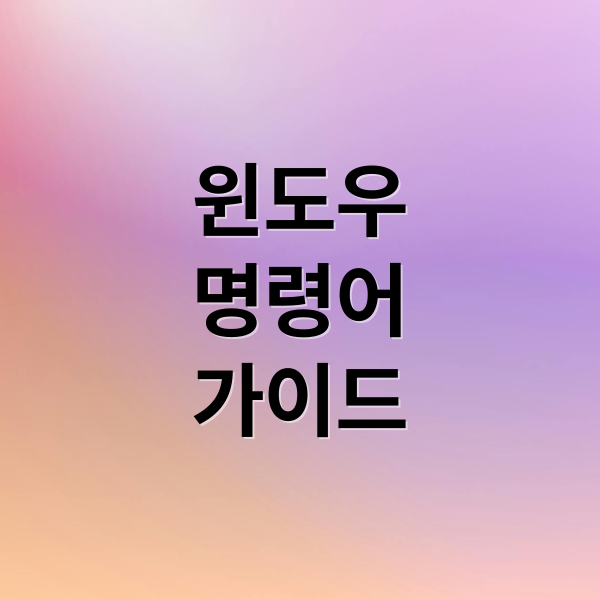
윈도우 CLI 명령어 완벽 가이드 (클릭)
🚀 1. CLI 명령어란? (기초 개념)

윈도우 CLI(Command Line Interface) 명령어는 마우스 클릭 대신 키보드로 명령을 입력해 윈도우를 제어하는 강력한 도구입니다. 그래픽 화면(GUI)보다 훨씬 빠르고 정교한 작업이 가능하며, 특히 수십, 수백 번 해야 하는 반복 작업을 순식간에 자동화할 때 진가를 발휘합니다.
🔑 CLI 환경 진입 방법
키보드의 윈도우 키 + R을 누르고 실행 창이 뜨면 cmd를 입력 후 엔터를 치세요. 검은 화면의 명령 프롬프트가 당신을 전문가의 세계로 안내할 것입니다. 명령어 사용법이 궁금할 땐 명령어 뒤에 /?만 붙이면 친절한 설명서가 나타납니다.
🏢 ADDS 환경 중요성
특히 윈도우 서버의 ADDS(Active Directory Domain Services) 환경에서 CLI는 선택이 아닌 필수입니다. 수백, 수천 명의 사용자 계정, 그룹, 조직 단위를 마우스 클릭으로 관리하는 것은 상상만 해도 끔찍합니다. CLI 명령어를 사용하면 이 모든 작업을 단 몇 줄의 코드로 몇 초 만에 끝낼 수 있습니다.
🖱️ 2. CLI 명령어 실행 방법
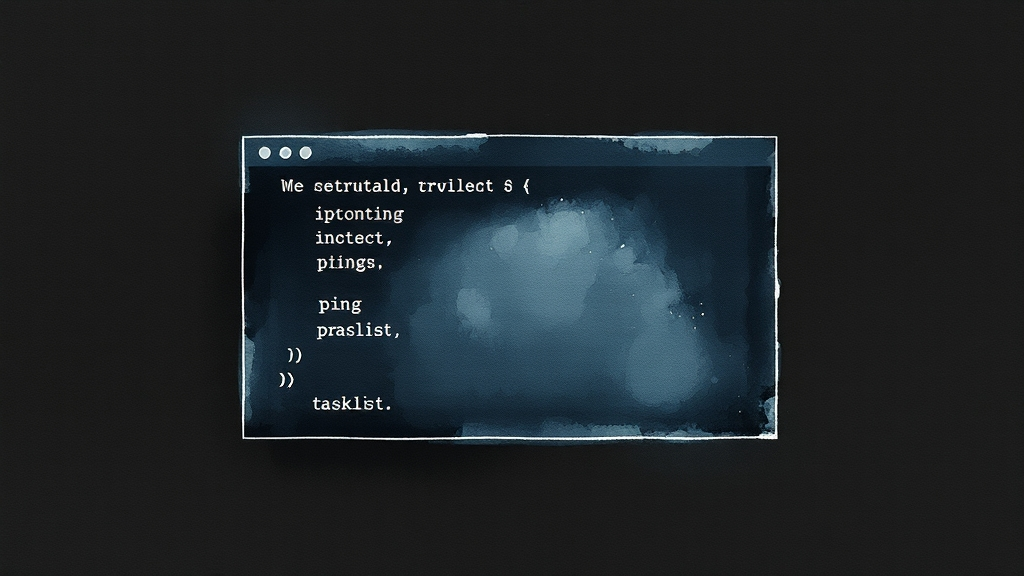
윈도우 CLI 명령어 실행은 정말 간단합니다. 윈도우 키 + R → 실행 창에 cmd 입력 → 엔터! 이것으로 모든 준비는 끝납니다. 열린 명령 프롬프트 창이 바로 당신의 작업 효율을 극대화할 CLI 환경입니다.
👑 관리자 권한 실행
더 강력한 힘이 필요할 땐, 관리자 권한으로 명령 프롬프트를 실행하세요. cmd 입력 후, 그냥 엔터 대신 Ctrl + Shift + Enter를 누르면 시스템의 모든 권한을 가진 관리자 모드로 변신합니다.
📖 3. CLI 명령어 기본 사용법
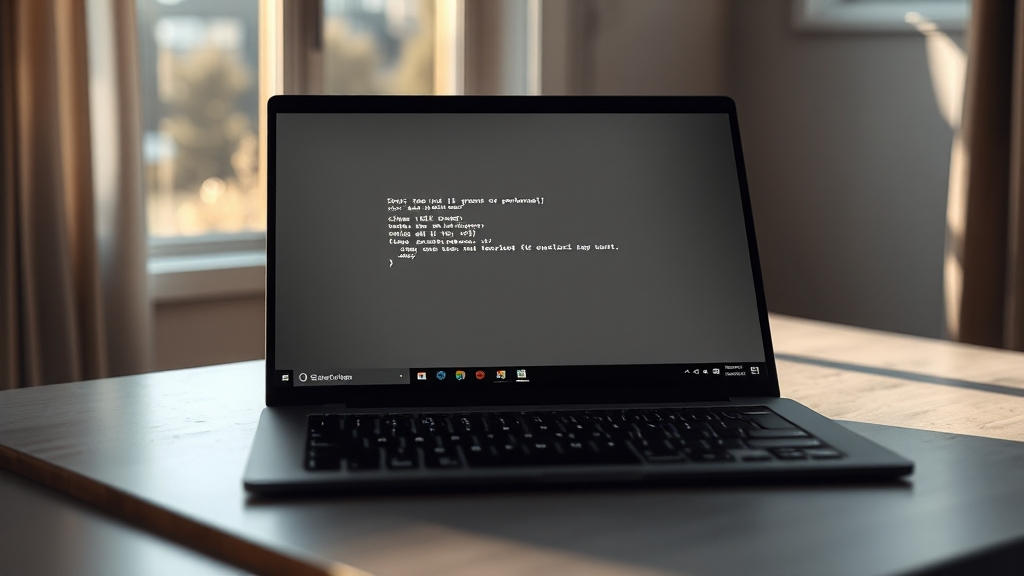
윈도우 CLI 명령어를 처음 접하는 분들을 위해 기본 사용법을 소개합니다. CLI는 윈도우 서버 관리나 간단한 작업 자동화에 필수적인 도구입니다.
🤔 명령어 도움말 확인
명령어 사용법이 궁금하다면 명령어 뒤에 /?를 붙여보세요. 예를 들어 dir /?를 입력하면 dir 명령어에 대한 자세한 도움말을 확인할 수 있습니다.
⭐ 자주 사용되는 명령어
자주 사용되는 기본 명령어는 다음과 같습니다. 현재 디렉터리의 파일과 폴더 목록을 확인하려면 dir 또는 ls 명령어를 사용합니다. 디렉터리를 이동하려면 cd 명령어를 사용합니다. 새로운 폴더를 만들 때는 mkdir 명령어를 사용합니다. 폴더를 삭제하려면 rmdir 명령어를 사용하고, 파일을 삭제하려면 del 명령어를 사용합니다. 파일을 복사할 때는 copy 명령어를 사용합니다. 파일을 이동하거나 이름을 변경할 때는 move 명령어를 사용하고, 파일의 내용을 확인하려면 type 명령어를 사용합니다.
📂 4. 파일 및 폴더 관리 명령어
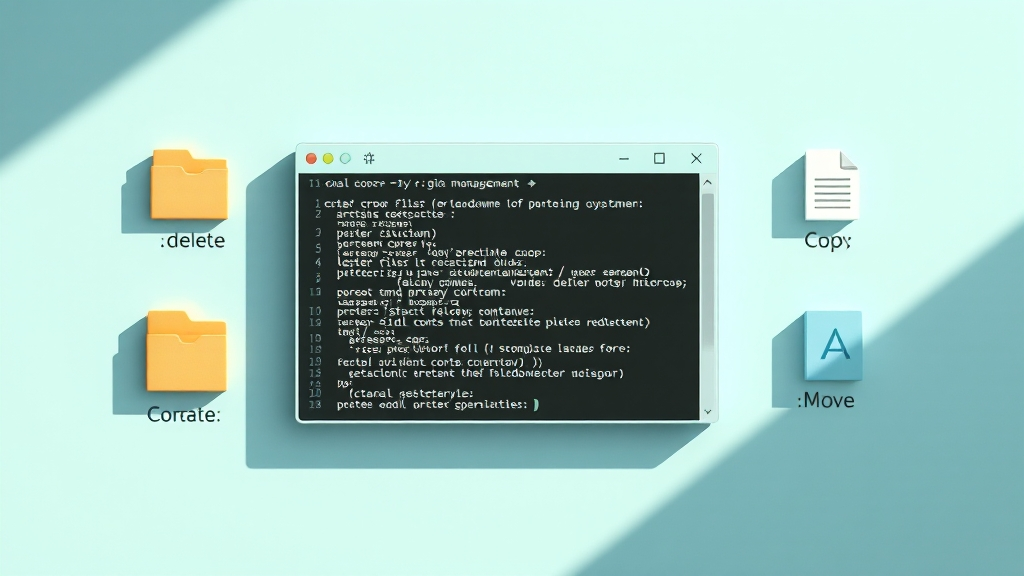
CMD를 사용하면 GUI 환경 없이도 파일과 폴더를 생성, 삭제, 복사, 이동할 수 있습니다. 몇 가지 명령어를 외워두면 윈도우 시스템을 자유자재로 다룰 수 있습니다.
➕ 폴더 생성 및 삭제
폴더를 만들고 싶다면 mkdir 명령어를 사용하면 됩니다. 예를 들어 mkdir MyFolder라고 입력하면 현재 위치에 “MyFolder”라는 이름의 폴더가 생성됩니다. 폴더를 삭제하고 싶을 때는 rmdir 명령어를 사용합니다. 단, 폴더 안에 파일이 있다면 삭제할 수 없으니 주의해야 합니다.
✍️ 파일 조작 명령어
파일을 삭제하려면 del 명령어를 사용하면 됩니다. 예를 들어 del myfile.txt라고 입력하면 “myfile.txt” 파일이 삭제됩니다. 파일을 복사하고 싶다면 copy 명령어를 사용하고, 파일을 다른 위치로 옮기고 싶다면 move 명령어를 사용하면 됩니다.
📋 디렉터리 목록 확인
현재 디렉터리의 파일과 폴더 목록을 확인하고 싶을 때는 dir 명령어를 사용하면 됩니다. dir 명령어를 입력하면 현재 위치의 모든 파일과 폴더 목록이 화면에 표시됩니다. dir /w는 파일 목록을 넓게 표시해주고, dir /p는 페이지 단위로 보여주어 긴 목록을 확인하기 편리하게 해줍니다. 숨김 파일까지 보고 싶다면 dir /a 옵션을 사용하면 됩니다.
🗺️ 파일 경로 이해
파일 경로는 파일이나 폴더의 위치를 나타내는데, 절대 경로는 드라이브 문자부터 시작하고, 상대 경로는 현재 위치를 기준으로 합니다. 예를 들어 “C:\Users\Username\Documents\myfile.txt”는 절대 경로이고, “Documents\myfile.txt”는 상대 경로가 될 수 있습니다.
🌐 5. 네트워크 및 시스템 정보 확인
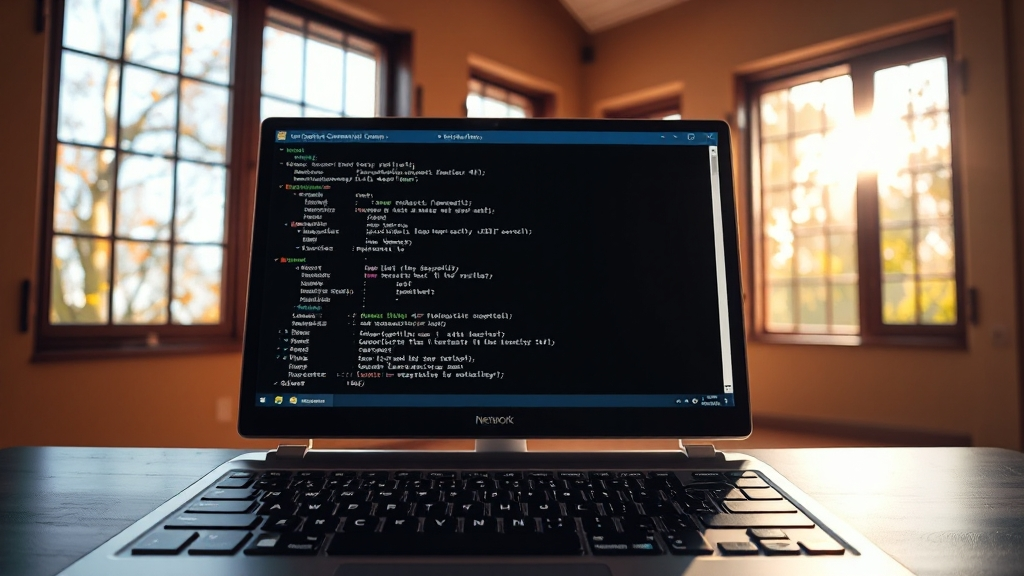
윈도우 CMD를 통해 네트워크와 시스템 정보를 확인하는 방법을 알아봅니다. ping, ipconfig, tracert, netstat 등의 명령어를 활용할 수 있습니다.
🔗 네트워크 관련 명령어
ping 명령어는 특정 IP 주소나 도메인 이름으로 신호를 보내서 연결 상태를 확인하는 데 사용됩니다. ipconfig는 현재 컴퓨터의 네트워크 설정을 보여주는 명령어입니다. IP 주소, 서브넷 마스크, 기본 게이트웨이 등 네트워크 연결에 필요한 정보를 확인할 수 있습니다. tracert 명령어는 패킷이 목적지까지 어떤 경로로 이동하는지 추적하는 데 사용됩니다. netstat 명령어는 네트워크 연결, 라우팅 테이블, 네트워크 인터페이스 등 다양한 네트워크 관련 정보를 표시합니다.
💻 시스템 정보 확인 명령어
systeminfo 명령어는 컴퓨터의 운영체제 버전, 설치된 핫픽스, 하드웨어 정보 등 시스템 전반에 대한 정보를 보여줍니다. tasklist 명령어는 현재 실행 중인 프로세스 목록을 보여줍니다. taskkill 명령어는 특정 프로세스를 종료하는 데 사용됩니다. driverquery 명령어는 설치된 장치 드라이버 목록을 표시합니다.
⚙️ 6. 윈도우 CLI 고급 활용법

윈도우 CLI 명령어를 능숙하게 다루면 단순 반복 작업을 자동화하고 시스템을 효율적으로 관리할 수 있습니다.
📑 텍스트 파일 고급 활용
findstr, sort, more, type, echo, cls 와 같은 명령어를 조합하여 텍스트 파일을 다루는 고급 기술을 익혀보세요. 예를 들어 findstr로 특정 문자열을 검색하고, sort로 결과를 정렬한 다음, more로 페이지 단위로 확인하거나, echo로 결과를 파일에 저장하는 방식으로 활용할 수 있습니다.
🏢 AD 환경 CLI 활용
AD 환경에서의 CLI 활용법을 살펴보겠습니다. dsadd, dsmove, dsrm, dsmod, dsquery 명령어를 사용하면 사용자, 그룹, OU를 생성, 이동, 삭제, 수정, 조회할 수 있습니다. GUI 환경보다 훨씬 빠르고 효율적으로 대량의 작업을 처리할 수 있습니다.
🔄 반복문 활용
for /L 명령어를 사용하면 특정 범위 내에서 명령어를 반복 실행할 수 있습니다. 예를 들어 여러 사용자를 한 번에 생성할 때 반복문을 사용하면 효율적으로 작업을 처리할 수 있습니다.
💡 7. 전문가를 위한 CLI 활용 팁

윈도우 CLI 명령어를 더욱 효과적으로 활용할 수 있는 몇 가지 팁을 알아봅니다.
⌨️ 명령어 자동 완성
명령어를 입력할 때, 이전 명령어를 다시 사용하고 싶다면 위/아래 화살표 키를 활용해 보세요. Tab 키를 누르면 명령어 또는 파일 이름을 자동 완성할 수 있어서 타이핑 시간을 절약할 수 있습니다.
🎩 CMD 고급 기능 활용
findstr 명령어를 사용하면 파일 내에서 특정 문자열을 검색할 수 있고, sort 명령어를 사용하면 파일 내용을 정렬할 수 있습니다. more 명령어를 사용하면 파일 내용을 페이지 단위로 볼 수 있고, type 명령어를 사용하면 파일 내용을 화면에 바로 표시할 수 있습니다. echo 명령어를 사용하면 텍스트를 화면에 출력하거나 파일에 저장할 수 있으며, cls 명령어를 사용하면 CMD 화면을 깨끗하게 정리할 수 있습니다.
🏁 8. 결론: 당신도 이제 전문가!

이제 당신도 윈도우 CLI 전문가입니다. 오늘 배운 명령어들을 꾸준히 연습하고 활용하여, 남들보다 한발 앞서나가는 시스템 관리 능력을 갖추세요!
❓ 9. 자주 묻는 질문 (FAQ)
윈도우 CLI 환경에 어떻게 진입하나요?
윈도우 키 + R을 누르고 실행 창에 “cmd”를 입력한 후 엔터를 누르면 명령 프롬프트 창이 열립니다.
CLI 명령어 사용법을 알고 싶을 땐 어떻게 해야 하나요?
명령어 뒤에 “/?”를 붙여 입력하면 해당 명령어의 사용법과 옵션을 확인할 수 있습니다. 예를 들어, “dir /?”를 입력하면 dir 명령어의 사용법을 알 수 있습니다.
폴더를 만드는 명령어는 무엇인가요?
mkdir 명령어를 사용합니다. 예를 들어, mkdir MyFolder라고 입력하면 현재 위치에 “MyFolder”라는 이름의 폴더가 생성됩니다.
네트워크 연결 상태를 확인하는 명령어는 무엇인가요?
netstat 명령어를 사용하면 네트워크 연결, 라우팅 테이블, 네트워크 인터페이스 등 다양한 네트워크 관련 정보를 표시합니다.
반복적인 작업을 자동화하는 방법은 무엇인가요?
for /L 명령어를 사용하면 특정 범위 내에서 명령어를 반복 실행할 수 있습니다. 이를 통해 사용자 생성 등의 작업을 자동화할 수 있습니다.